Photoshopでシームレスパターンを作るには、目的の画像を開いてフィルター > その他 > オフセット を選択します。

Original image.
オフセットがわかりやすいように値を大きくし、Undefined areaでWrap Aroundを選択します。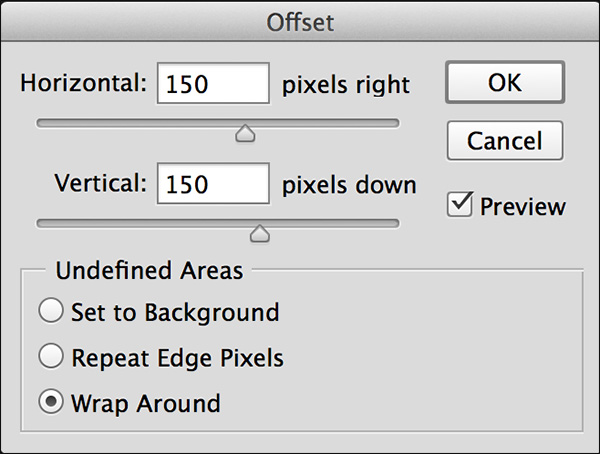
階調値が大幅にシフトしていることが確認できたら、[編集]>[元に戻す](オフセットフィルタを元に戻す)を選択して、画像全体の照明を均一にするために必要な調整を行います。

ここで、元の画像の左側から右側に階調値が大幅にシフトしていることが確認できます。 この場合、階調を修正してからでないと、タイルはシームレスになりません。

照明が画像全体でより均一なので、この方がはるかに良い出発点です。 (Camera Rawのグラデーションフィルタと調整ブラシで調整しました。)

均等な照明の画像にオフセットフィルタを適用すると、継ぎ目がかなり目立たなくなりました。
ヒーリングブラシやクローンスタンプツールを使って、目立つ継ぎ目を取り除きます-画像の境界線に注意してください(境界線部分を変更すると、シームレスにタイル化できない場合があります)。 
ファイルがシームレスになったら、選択 > すべてを選択し、編集 > パターンを定義する を選択します。 パターンに注目すべき名前を付けて、[OK]をクリックします。 このパターンは、[編集] > 塗りつぶし、レイヤースタイル、パターン塗りレイヤー、パターンスタンプ、ヒーリングブラシ、図形ツール(塗りとストロークの両方)、ブラシ作成(テクスチャ属性を使用)などで使用できます。
注意:元の画像が均一に照らされているとシームレスパターンが簡単に作成できるので、テクスチャ(紙など)のスキャンは非常に良い結果が得られることがわかっています。 さらに、パターンを繰り返したときに簡単に見つかるような、テクスチャ内の明白なアイテムは避けるようにします。
by Julieanne Kost
Posted on 01-21-2015